Как искать видео в Телеграме – это первая проблема, с которой мне пришлось столкнуться, после скачивания приложения. Я люблю смотреть свежее видео и скачивать самое интересное. Изучив функционал программы, я хочу поделиться полученными знаниями с другими пользователями. Такой полезный мессенджер, как Телеграм, позволяет не только общаться с друзьями, но и находить массу полезного. Этими роликами можно делиться в чатах и даже скачивать на свое устройство.
Разнообразие видео в Телеграм и удобство его просмотра
Телеграм – удобная площадка для общения, просмотра роликов, картинок и их обсуждения. Чтобы понимать, как искать видео в Телеграме и окунуться в их разнообразие, стоит изучить функциональные возможности программы. Чтобы легко найти ролик и обеспечить себе удобство просмотра, потребуются команды для поиска видео в Телеграм. В этом помогут боты. Для поиска нужного файла в поисковой строке мессенджера, нужно ввести название бота и добавить его к себе в контакты. Затем в диалоговом окне начать общение с помощью команды /start. Потом пользователь будет получать рассылки с интересными видеофайлами по интересующей его теме. Список полезных ботов:
- Фильмы – @cnxbot.
- Поиск даже в инлайне – @Vidusbot.
- Новинки видеофайлов – @smotribot.
С помощью ботов можно искать и скачивать нужные видеофайлы. Для этого необходимо нажать на три точки, которые находятся в углу экрана ролика. Программа выдаст список возможностей. Чтобы скачать файл, требуется нажать на клавишу «Сохранить в галерею» и произойдет загрузка. Чтобы достать ролик с других каналов, имея только ссылку, можно воспользоваться роботом загрузчиком – SAVEBOT . Отправляете ссылку этому боту, и он сразу же предоставит его.
Читайте о способах сохранения видео из Телеграма в специальной статье.
На заметку! Также могут потребоваться знание других команд: /help – помощь пользователю в работе, список возможностей чат-бота и прочая вспомогательная информация; /settings – доступные настройки.
Как искать видео в Телеграме?
Приложение предлагает быстрый поиск не только в чатах, участником которых является пользователь, но также на других каналах. Если видеофайл нужно найти в чате, не обязательно прокручивать всю историю сообщений. Это неудобно. Достаточно:
- Зайти в нужный чат.
- Кликнуть на иконку названия чата.
- Открывается список участников и дополнительная вкладка, в которой прописано количество видео и фото, которые публиковались в данной группе. Нажав на нужную подгруппу, программа выдаст все файлы без исключения.
После того, как нужное видео найдено, его можно загрузить в личную галерею.
Рекомендуем также к прочтению статью “Телеграм всемогущий? Как смотреть фильмы на канале без интернета?“.
На заметку! Если сравнивать Телеграм с аналогичными мессенджерами, то стоит выделить основное преимущество системы: можно быстро найти и скачать нужные файлы других пользователей без особых затруднений.
Проблемы и ошибки с поиском видео
Ошибки имеют разную природу и структуру. Если пользователь нашел видеофайл, но он не открывается, скорее всего, дело в неправильных настройках. Возможно, отключена функция автоматического сохранения в Телеграм. Стандартно версия Telegram X сохраняет файлы по следующему пути: Telegram X /Android/data/org.thunderdog.challegram/files. Если не приходят уведомления о новых видео это может быть связано с тем, что отключена функция внутри канала или необходимо проверить настройки самого смартфона. Для решения проблемы сначала стоит проверить настраиваемые параметры в мессенджере, потом в мобильном устройстве.
А о том, где в Одноклассниках найти раздел с видео, вы можете узнать, если перейдете по ссылке.
На чтение 5 мин Просмотров 26.9к.
Часто от подписчиков поступают вопросы, как смотреть видео в «Телеграме». Мессенджер мало чем отличается от других соцсетей, но есть нюансы, знание которых поможет читателям блога быстрее находить качественный контент.
Содержание
- Поиск видео в Telegram
- Особенности просмотра роликов в мессенджере
- С телефона
- С компьютера
- Причины, почему не удается воспроизвести видеоролики
- Обзор
Поиск видео в Telegram
Чтобы найти аккаунты с видеоконтентом, наберите в поисковой строке «кино» или «сериалы». В выдаче выберите профили или сообщества с нужной тематикой и подпишитесь на них.
Если еще не определились с выбором контента, наберите в поиске слова «что посмотреть». Система отобразит ссылки на группы с новинками кино и рецензиями.
Подпишитесь на них, чтобы своевременно получать сообщения о появлении интересных трансляций. Удобство пользования обеспечивает сортировка по жанрам, длительности и т.д.
Существенную помощь в поиске видео оказывают боты. Они просматривают не только Telegram, но и весь интернет. Найдя нужный ролик, бот скачивает его. В результате любое видео будет доступно в мессенджере независимо от того, на каком ресурсе оно находилось изначально.
Самые популярные боты:
- «Киноман»;
- «Чуи»;
- «КиноБот»;
- LikeMovieBot;
- AfilmBot;
- iCinema;
- ShareNetflix.
Введите название бота в поисковой строке, затем найдите его в выдаче и добавьте в контакты. После этого начните общение в диалоговом окне, нажав кнопку «Запустить».
У меня есть любимые Telegram-каналы с бесплатными фильмами:
- «Кинозал»;
- «Новинки кино»;
- Filmy_Kinomania;
- Newfilms_online;
- Topfilm;
- iVideosNews;
- AnimeVost;
- KinoGo.
Рекомендую их всем своим подписчикам.
Помимо фильмов и сериалов в мессенджере можно найти множество интересных передач познавательной или юмористической направленности.
Особенности просмотра роликов в мессенджере
Штатный проигрыватель Telegram не содержит инструмента «Настройки». Пользователь не может увеличить или уменьшить скорость воспроизведения, изменить качество картинки, включить субтитры на русском языке. Бегунок для прокрутки видео тоже отсутствует. Поэтому намного удобнее смотреть фильмы с помощью ботов.
Зато разработчики Telegram недавно выпустили полезное обновление. Оно позволяет просматривать видео прямо онлайн, без скачивания.
Есть и другие особенности. Многое зависит от того, с какого устройства осуществляется просмотр.
С телефона
В мобильной версии приложения Telegram есть крайне полезная функция – просмотр видео в режиме «картинка в картинке».
Чтобы ее активировать, действуйте в такой последовательности:
- Авторизуйтесь в профиле и найдите нужный ролик (новому пользователю необходимо пройти процедуру регистрации).
- Запустите его, нажав на превью, а не на ссылку, как в стандартном варианте.
- Под проигрывателем тапните по кнопке с изображением закрашенного прямоугольника внутри рамки.
После этого проигрыватель станет мобильным: появится возможность перетаскивать его по дисплею. Расположив экран в удобном месте, вы сможете переписываться с друзьями, не отрываясь от фильма. Проигрыватель работает в режиме «Поверх всех окон», так что заслонить его чем-либо нельзя.
С компьютера
Перед тем как смотреть видео в «Телеграме «на ПК, установите хороший браузер. Дело в том, что при попытке открыть ролик в приложении штатный проигрыватель не запускается.
Вместо этого система активирует веб-браузер и загружает в нем страницу, на которой размещен видеофайл. Если на компьютере установлен Internet Explorer, ждать каждый раз приходится долго: эта программа открывается крайне медленно.
В десктопной версии приложения боты тоже доступны.
Для примера покажу, как работать с «Киноботом»:
- Запустите приложение.
- Наберите в поисковой строке «@TG_kinobot».
- Найдите в выдаче бот и нажмите кнопку «Запустить».
- В открывшемся меню выберите категорию искомого видео, например «найти фильм».
- Укажите способ поиска, например «поиск по названию фильма».
- Введите название и нажмите Enter, после чего в чате появятся постер с описанием картины и несколько кнопок со ссылками.
- Кликните по надписи «Смотреть», после чего откроется окно со ссылкой.
- Нажмите на кнопку «Перейти». Автоматически откроется браузер, и в нем загрузится сайт с искомым фильмом.
- Закройте рекламное сообщение от разработчика о другом боте.
- Выберите качество.
- Щелкните в любом месте плеера, чтобы начать воспроизведение.
Учтите, что на этапе поиска бота система предложит и варианты с похожим названием, среди которых есть подделки. Они имеют такой же интерфейс, как у оригинала, но требуют заплатить или забрасывают пользователя рекламой. Прежде чем нажать кнопку «Запустить», внимательно проверьте название бота.
Причины, почему не удается воспроизвести видеоролики
Иногда вместо интересного фильма приложение демонстрирует сообщение «Не удалось воспроизвести видео».
Это происходит по следующим причинам:
- Отсутствует соединение с интернетом. Если деньги на счете еще есть, попробуйте перезагрузить смартфон и роутер.
- Приложение устарело. Зайдите в цифровой магазин, наберите в поиске «Telegram». Если увидите в выдаче напротив названия программы активную кнопку «Обновить» – нажмите ее.
- Устарела ОС. Чтобы проверить наличие обновлений для Android и iOS, загляните в настройки телефона.
- Переполнен кэш. Последовательно откройте в меню смартфона пункты «Настройки» – «Данные и память» – «Хранилище» и нажмите кнопку «Очистить кэш».
- Формат ролика не поддерживается приложением. Скачайте видео и конвертируйте его с помощью соответствующего онлайн-сервиса.
- Файл содержит ошибку. Попросите отправителя переснять материал, желательно камерой смартфона, а не мессенджера.
Если не открывается видео, которое вы залили на свой профиль, значит, приложение «Телеграм» не поддерживает его формат. В этой ситуации тоже нужно воспользоваться онлайн-конвертером.
Обзор
Содержание
- Смотрим видео в Телеграме без скачивания
- С телефона
- На компьютере
- Где найти видео в Телеграме
- Как отправлять или получать видео
- На ПК
- С телефона
- Почему не получается воспроизвести видео: проблемы и ошибки
- Подборка лучших телеграм каналов с видеоконтентом
- Боты для скачивания с YouTube
Приложение Telegram сегодня — это не просто мессенджер, где можно обмениваться текстовыми сообщениями. Здесь можно пересылать видеоконтент, узнавать новости, читая каналы, смотреть кино и слушать музыку. Телеграм поддерживает практически все форматы видео-файлов, и может воспроизвести медиа, даже если его не может распознать внутренний плеер смартфона или ПК. Причем пользователям не требуется загружать фильм на устройство — просмотр возможен прямо в приложении.
Смотрим видео в Телеграме без скачивания
Еще несколько лет назад для того, чтобы воспроизвести медиа в Telegram, владельцы аккаунтов шли на различные ухищрения. Чтобы посмотреть кино приходилось применять сторонний софт, пользоваться помощью ботов или предварительно скачивать ролик на диск. Но сегодня мессенджер вполне может заменить стандартный видеоплеер.
С телефона
Чтобы смотреть фильмы с мобильного устройства, не скачивая на диск, нужно выполнить всего пару шагов:
- Открывают чат, группу или канал, где размещен клип или фильм.
- Тапают на значок воспроизведения в окошке превью.
Читайте также: Удаляем старые аватарки из истории Телеграм в 2023 году
В первые годы работы Телеграм можно было только проиграть ролик с начала до конца, а сегодня, для удобства пользвателей, появилась перемотка ленты, полноэкранный режим, ускоренный просмотр. Но одна из самых удобных функций — возможность настроить показ «картинка в картинке». Потребуется всего несколько кликов:
- Нажимают пиктограмму «экран в экране» в верхнем поле.
- Тапают на «Включить» для активации опции.
- В открывшемся списке разрешений для приложений выбирают «Telegram».
- Переводят ползунок вправо возле строчки «Показывать поверх».
- Нажав на стрелку, обращенную влево, возвращаются к воспроизведению фильма.
- Регулируют размер окна, увеличивая или уменьшая его при помощи пальцев.
Теперь можно вести переписку в других чатах или совсем свернуть мессенджер и работать с другими приложениями. Окошко с фильмом всегда будет поверх экрана. При желании можно вернуться в стандартный режим или переключиться на полную развертку.
Интерфейс приложения не зависит от мобильной платформы, поэтому алгоритм просмотра видеоконтента без загрузки будет одинаковым на Айфоне и Андроиде. Точно так же воспроизводятся ролики и на iPad.
На компьютере
Смотреть фильмы и музыкальные клипы удобнее на большом экране. Киноманы так же легко, как на мобильном устройстве, могут открыть ролик для просмотра с компьютера:
- Заходят в чат, канал или группу, где размещен видеоконтент.
- Нажимают на воспроизведение.
Точно так же как и в мобильном приложении пользователи, не включая встроенный видеоплеер, имеют возможность:
- Проматывать ленту.
- Останавливать воспроизведение, нажав на паузу.
- Включать полноэкранный режим.
- Пользоваться функцией «Картинка в картинке».
- Изменять скорость и менять ориентацию экрана.
Кроме стандартных форматов mpeg4, mov и avi, Телеграм поддерживает файлы с расширением wmv и webm. Возможно воспроизведение в качестве HD, Full HD и 2K.
Где найти видео в Телеграме
Самый удобный вариант поиска видеоконтента в приложении — использовать специальных ботов. Автоматические помощники могут искать фильмы и сериалы:
- по названию,
- жанрам;
- именам актеров и режиссера;
- году выпуска.
С помощью робота можно не только быстро найти фильмы, сериалы, мультики, но и, при желании, скачать видео на телефон или диск. Топ самых лучших ботов, в постоянно обновляемых каталогах которых содержатся сотни тысяч наименований популярного кино:
- @KinoSerialBot;
- @FilmoFilBot;
- @FilmyKinoBot;
- @smotri_kino_bot;
- @ShareNetflixBot.
Пример поиска кино с помощью бота:
- Открывают чат с роботом. Запускают помощника, нажав «Старт».
- Читают описание-инструкцию по работе и тапают на «Начать».
- Из списка действий выбирают «Поиск».
- Отправляют боту название фильма или сериала.
- Среди результатов находят нужный.
- Тапают на «Смотреть».
Большинство роботов в качестве условия для помощи в поиске видео просят подписаться на один или несколько каналов с тематических контентом. Присоединиться к сообществу можно прямо из чата, нажав на соответствующую кнопку.
Как отправлять или получать видео
В мессенджере можно не только просматривать видео, размещенное на каналах, но и обмениваться медиа с друзьями. Отправлять видосы можно и из мобильного приложения, и в десктопной версии.
На ПК
Чтобы прикрепить к сообщению видео-файл требуется выполнить следующие действия:
- Заходят в чат или группу. Нажимают на скрепку в левой стороне окна ввода текста.
- С помощью проводника находят папку с файлом. Выбирают нужный. Нажимают «Открыть».
- Кликают на «Отправить».
- Дожидаются загрузки.
- Нажимают на воспроизведение для просмотра.
Телеграм позволяет в сообщении отправлять более одного видео. Чтобы сделать пакетную заливку, необходимо выделить одновременно несколько файлов.
С телефона
Отправка ролика с телефона выполняется по такому же алгоритму, как с ПК:
- Зайдя в чат, нажимают на скрепочку в текстовом окне.
- Прописывают источник видео.
- Находят нужный файл. Тапнув на стрелку-самолетик, отправляют ролик адресату.
- Дожидаются полной загрузки.
- Нажимают на «Воспроизвести».
Максимально допустимый размер медиа, разрешенного к пересылке в Телеграме — 2 ГБ. Если файл весит больше, требуется сжать его с помощью программ-конвертеров.
Почему не получается воспроизвести видео: проблемы и ошибки
Иногда при отправке медиа в Телеграм случаются сбои. Ролик может зависать, долго грузиться или не воспроизводиться. Вероятные причины:
- Отсутствие связи с сетью. При низком уровне сигнала или разрыве соединения возникнут ошибки загрузки. Следует выбрать другого мобильного оператора или проверить настройки роутера.
- Недостаточно оперативной памяти. При воспроизведении видео подгружается в кэш устройства. Если раздел забит, то может возникнуть проблема. Выход – регулярно чистить смартфон от временных файлов.
- Устаревшая версия приложения. Разработчики рекомендуют всегда проверять и скачивать последние обновления. Это застрахует от багов и ошибок при синхронизации с серверами.
- Некорректное расширение файла. Случается, что пользователи отправляют неподдерживаемый формат видео, который Телеграм не распознает.
Еще одна причина того, что видео не будет грузиться — битый файл. Так случается, если в процессе загрузки произошел разрыв соединения. В этом случае необходимо попросить отправителя повторить пересылку.
Подборка лучших телеграм каналов с видеоконтентом
Следить за новинками, читать рецензии на премьеры, обсуждать актерскую и режиссерскую работу — все эти возможности есть сегодня в Телеграм. Киноманам стоит подписаться на один из каналов:
- @movies_filmy — фильмы и сериалы;
- @Multiki9 — короткие и полнометражные мультфильмы;
- @newfilms_onlain — коллекция новинок кино;
- @kinopoisk — канал сайта «Кинопоиск»;
- @novinki_filmy — подборка боевиков и ужастиков;
- @fourword — кинопремьеры;
- @JoJoStR — аниме;
- @MaxAndSe — рецензии на сериалы;
- @MovieBlog — самые свежие новости из области кинематографии;
- @netflixrussia — лучшие фильмы сайта «Нетфликс».
Свои блоги заводят стриминговые сервисы и онлайн-кинотеатры. Присоединившись к каналу можно всегда быть в курсе последних новостей, узнавать о премьерах и первым получать доступ к новинкам кино и сериалов.
Боты для скачивания с YouTube
Сегодня трудно даже сказать, как называется приложение, где можно обойти ограничения Ютуб на загрузку контентов с хостинга. Официальные магазины Play Market и AppStore блокируют такие программы и удаляют из каталога. Но обойти ограничения помогут боты из Телеграм:
- @Save Video Bot;
- @YouTube Saver bot;
- @YouTubeBot;
- @Video-From.com;
- @Gozilla.
С их помощью можно без установки дополнительного софта сохранить на телефон или ПК любое видео, не теряя качество. Достаточно скопировать ссылку на ролик и отправить боту, чтобы получить возможность скачивания.
Telegram – это не только менеджер. Сегодня он выполняет функцию соцсетей. А киноманы нашли в приложении возможность быстро находить любые фильмы и смотреть их, не выходя из Телеграма.
Статья была полезной?
Содержание
- Как в Telegram скопировать ссылку на канал, чат или пост
- Поделиться ссылкой на страницу
- Как скопировать ссылку на канал или на чужую страницу
- Как поделиться постом или сообщением
- Как сделать ссылку в Телеграмме? Все про гиперссылки
- На телефоне
- Android
- iPhone
- На компьютере
- Windows
- Mac OS
- Как редактировать гиперссылку
- Как узнать ссылку на свой профиль в Телеграм
- Как сделать гиперссылку словом
- Как сокращать ссылки в Телеграм
- Как узнать и скопировать ссылку
- На канал, группу или бота
- Где найти ссылку на пост или сообщение
- Почему не открывается ссылка в Телеграм
Как в Telegram скопировать ссылку на канал, чат или пост
Многие пользователи Telegram хотят поделиться ссылкой на свою или чужую страницу. Создатели приложения добавили эту возможность еще много лет назад. Предлагаем узнать способы выполнения задачи.
Поделиться ссылкой на страницу
Сначала узнаем, как отправить ссылку на учетную запись другому пользователю. Эта возможность понадобится, когда нужно быстро отправить контакт через другой источник (социальные сети, СМС и т. д.).
Есть два метода. Первый — написать имя в приложении. Потенциальный собеседник найдет вас самостоятельно путем ввода имени в поисковую строку Telegram. Просто поделитесь своим ником (например, @anrdey)и ждите входящего сообщения. Конечно, способ обладает недостатками. Вашему собеседнику придется прилагать определенные усилия для поиска контакта. Кроме того, можно ошибиться. Всего одна неправильно написанная буква станет причиной отправки сообщения постороннему лицу. Такая проблема особенно вероятна, если нет аватара.
Второй метод — отправить ссылку на профиль. После нажатия по ссылке перед вашим собеседником сразу откроется чат. Основные этапы заявит от операционной системы мобильного устройства.
На iPhone:
- Откройте настройки — для этого нажмите кнопку шестеренки внизу страницы.
- Выберите пункт Изменить наверху.
- Найдите Имя пользователя.
- Перед вами появится ссылка на вашу страницу.
- Нажмите кнопку Скопировать.
- Ссылка попадет в буфер обмена. Теперь можете отправить ее собеседнику.
На Android:
- Нажмите на три полоски вверху страницы.
- Перед вами откроются Настройки.
- Найдите Имя пользователя.
- Нажмите по нему для копирования.
- Отправьте ссылку человеку.
На компьютере (веб-версия):
- Нажмите курсором мыши на три полоски, они находятся вверху страницы.
- Перед вами появятся Настройки учетной записи.
- Нажмите кнопку Изменить профиль, затем — Имя пользователя.
- Наведите курсор на адрес и выделите его.
- Скопируйте ссылку.
Независимо от устройства, копирование ссылки занимает несколько секунд. Поскольку Telegram — это кроссплатформенное приложение, основные шаги почти одинаковые. Нужно совершить всего несколько нажатий. Скопированную ссылку можно отправить собеседнику любым удобным способом. После перехода по ней начнется чат с вами. Единственное условие — это наличие Telegram.
Как скопировать ссылку на канал или на чужую страницу
Если хотите поделиться ссылкой на страницу другого человека или канал, приготовьтесь потратить меньше минуты времени. Это простая задача — создатели мессенджера постарались, чтобы пользователи могли легко обмениваться между собой ссылками, тем самым способствуя росту популярности каналов.
Если нашли интересный новостной, познавательный или развлекательный канал — обязательно отправьте его другу или знакомому. Каждый новый подписчик мотивирует автора проекта продолжать его наполнение и развитие. Если страница (или канал) заслуживают внимания, вас только поблагодарят.
На мобильных устройствах:
- Найдите интересный канал, которым хотите поделиться.
- Откройте ленту.
- Нажмите по названию страниц вверху.
- Под кнопками управления появится статус страницы и ссылка.
- Нажмите кнопку Скопировать.
- Ссылка перейдет в буфер обмена.
На компьютерах:
- Откройте канал и нажмите по названию.
- Перед вами появится его описание.
- Нажмите курсором по ссылке, чтобы она переместилась в буфер обмена.
Поделиться ссылкой на страницу другого человека тоже можно. Главное условие — открытость (некоторые пользователи устанавливают высокий уровень приватности).
- Откройте беседку с собеседником.
- Нажмите по имени.
- Скопируйте его.
На Android перед вами сразу появится адрес вида @… (вместо трех точек стоит имя пользователя). Нажмите по нему. Удерживайте палец пару секунд. После этого появится кнопка Копировать.
Если пользуетесь iOS — нажмите по ссылке @… — перед вами появится новое окно с возможностью копирования найденной ссылки. Еще один способ — просто отправить контакт другому человеку.
На компьютере нажмите по трем точкам, затем — по надписи Отправить контакт.
В веб-версии последовательность шагов выглядит так:
- Откройте чат.
- Нажмите по имени пользователя.
- Скопируйте ссылку.
- Или нажмите кнопку Поделиться контактом.
- Выберите человека, которому хотите отправить ссылку.
Как поделиться постом или сообщением
Если нашли интересный пост и хотите отправить его другу — вам придется сделать всего несколько нажатий:
- Найдите пост, которым хотите поделиться.
- Нажмите стрелку справа.
- Перед вами появится список контактов.
- Выберите собеседника.
- Нажмите кнопку Отправить.
- Или скопируйте ссылку в память устройства.
- Затем начните беседу с другом и вставьте ссылку в диалог.
Обратите внимание! Многие крупные каналы сразу добавляют адрес в пост, чтобы читателям было легче делиться записями с другими пользователями. В этом случае выделите ссылку пальцем и нажмите кнопку Скопировать.
А чтобы поделиться сообщением, придется пользоваться только одним способом. Выделите текст и нажмите кнопку Переслать. Других вариантов не существует.
Источник
Иногда, при оформлении текста поста в Телеграм, возникает необходимость вставить ссылку в определенное предложение или слово. Пользователь сможет нажать на нее и перейти на сайт, канал или группу. Давайте разберемся, как сделать такую ссылку.
Чаще всего вставку ссылки используют администраторы каналов для красивого оформления постов или рекламы.
На телефоне
Android
Самый простой способ — это воспользоваться встроенной функцией форматирования текста. В отличие от ботов, она позволяет сделать гиперссылку не только на канале, но и в диалоге с другим пользователем. Принцип следующий:
- Открываем диалог или канал и пишем текст. Затем выделяем нужный текст, зажав его пальцем, и, в открывшейся дополнительной строке, нажимаем на три точки;
- Появится список, где нужно найти пункт «Добавить ссылку»;
- Откроется дополнительно окно. Теперь осталось только вставить туда ссылку и все готово.
Другой способ — сделать ссылку с помощью бота:
- Зайти на ваш канал и нажать на его название;
- Теперь в открывшемся окне нужно выбрать пункт «Администраторы» и нажать на кнопку «Добавить пользователя»;
- Вводим в поиске название бота, после чего он добавится на ваш канал. В нашем случае это @MarkdownBot;
- Заходим к нему в диалог и жмем на кнопку «Старт»;
- Теперь с помощью бота можно оформлять ваши посты, используя шаблон: [текст](ссылка).
iPhone
На этой операционной системе можно воспользоваться двумя способами.
- Откройте канал в Телеграм и добавьте администратора «@ControllerBot»;
- Откройте диалог с ним, перейдите в меню «Каналы», затем «Добавить канал»;
- Используйте функцию «Отправить пост»;
- Оформите публикацию;
- Если используется формат разметки Markdown, ссылка в виде текста оформляется так: [текст ссылки](http://example.com/url), а если HTML, тогда так: текст ссылки. Выбирайте формат в настройках бота.
Так можно делать оформление только для канала, а отправить сообщение другу с ссылкой в виде текста не получится. Но для этого можно воспользоваться следующим способом.
Сделать гиперссылку с помощью встроенного меню Телеграм на iPhone так же просто, как и на Android. Но процесс немного отличается:
- Нужно открыть диалог/канал, и написать текст. И, зажав нужную часть текста с помощью пальца, вызвать дополнительную строку, а потом нажать на стрелку вправо.
- Выбираем пункт «B/U» и листаем список, пока не дойдем до пункта «Ссылка»;
- Выбрав его, появится окно, куда так же можно вставить ссылку и нажать на кнопку «Готово».
На компьютере
Windows
Способов, чтобы сделать гиперссылку, на компьютере больше всего. Давайте их разберем.
Попробуем сделать ссылку с помощью того же встроенного меню Телеграм:
- Открываем мессенджер и набираем текст в любом диалоге или канале;
- Выделяем его с помощью левой кнопки мыши, а с помощью правой вызываем меню;
- Если навести курсор на пункт «Форматирование» — появляется дополнительное меню, где мы ищем пункт «Добавить ссылку»;
- Вставляем ссылку в открывшемся окне и жмем «Готово».
Такого же эффекта можно добиться с помощью сочетания клавиш Ctrl + K:
- Также вводим текст и выделяем его;
- Затем просто зажимаем указанную комбинацию клавиш и добавляем ссылку.
Еще можно воспользоваться ботами. Делается это так же, как и на Android.
Mac OS
Процесс создания гиперссылки на Mac абсолютно идентичен процессу на Windows. Нужно просто следовать инструкции, которая описана выше. Единственное, что отличается, это другая комбинация клавиш, которая выглядит следующим образом — Cmd + K.
Если вы вдруг ошиблись и указали неверную ссылку, то ее всегда можно отредактировать.
На Android и iPhone это делается так:
- Зажимаете пальцем на экране диалога сообщение, которое нужно отредактировать и снова выделяете слово и часть текста, куда была вставлена ссылка;
- После этого так же нажимаете на кнопку «Добавить ссылку» в появившемся меню;
- А теперь указываете новую ссылку или исправляете старую и жмете «Готово».
На компьютерной версии Телеграм это происходит так:
- Находим нужное сообщение и нажимаем по нему правой кнопкой мыши;
- Выбираем пункт «Изменить»;
- Выделяем левой кнопкой гиперссылку и жмем на нее правой;
- В открывшемся меню появится новый пункт «Изменить ссылку»;
- По нажатию вы сможете ее отредактировать и сохранить.
Как узнать ссылку на свой профиль в Телеграм
Вне зависимости от платформы это делается следующим образом:
- Открываем мессенджер и жмем на три горизонтальные полоски;
- Затем ищем пункт «Настройки» и выбираем его;
- На компьютере нужно нажать на кнопку «Изменить профиль», чтобы увидеть следующий пункт;
- Нажимаем на «Имя пользователя» и видим внизу ссылку, которая и является ссылкой на ваш профиль Телеграм. При необходимости ее можно сразу скопировать.
Так же, если вам нужно узнать ссылку на профиль другого человека, то:
- Нажимаете на его аватар и копируете имя пользователя;
- Затем вставляете скопированное имя в шаблон https://t.me/ и получаете ссылку, которой можно поделиться.
Достаточно выделить именно слово, не затрагивая остальной текст, чтобы сделать из него гиперссылку.
А затем следовать вышеописанным инструкциям, в зависимости от платформы, на которой вы используете Телеграм.
Как сокращать ссылки в Телеграм
Чтобы сделать это непосредственно в самом приложении Телеграм, понадобится бот:
- Открываем поиск и вводим туда следующее: @ylinkpro_bot;
- Открываем диалог с ботом и нажимаем «Запустить»;
- Теперь, чтобы сократить ссылку, достаточно отправить ее ему, а он в свою очередь пришлет уже сокращенный вариант.
Существует огромное количество подобных ботов, но принцип работы у них примерно одинаковый.
Как узнать и скопировать ссылку
На канал, группу или бота
Чтобы скопировать ссылку на канал или группу, нужно:
- Открыть нужный канал/группу и нажать на три точки в правом верхнем углу;
- В панели, с информацией о канале/группе, будет нужная нам ссылка, которую можно скопировать.
А чтобы скопировать ссылку на бота, делаем следующее:
- Так же нажимаем на три точки в правом верхнем углу и выбираем пункт «Показать профиль»;
- Затем копируем его имя и вставляем в шаблон https://t.me/, чтобы получить ссылку.
Где найти ссылку на пост или сообщение
Узнать и скопировать ссылку на пост можно следующим образом:
- Открываем канал, он должен быть публичным;
- Затем нажимаем правой кнопкой мыши или зажимаем пальцем (если вы это делаете с телефона) нужный пост;
- Всплывет меню, где нужно выбрать пункт «Копировать ссылку на сообщение»;
- Нажав на него, она копируется в буфер обмена. После этого ей можно поделиться.
Скопировать ссылку на пост в закрытом канале не получится. Также этого нельзя делать с сообщениями из личной переписки.
Почему не открывается ссылка в Телеграм
Проблема возникает либо из-за того, что у ссылки неверный адрес, либо из-за блокировки ресурса Роскомнадзором.
Исправить это можно с помощью специальных сервисов, которые преобразовывают ссылки, соответствующие названию сервиса. Делается это так:
Источник
Как скопировать ссылку на пост в Телеграм-канале?
Павел Скиталец
7 июня 2017 · 37,1 K
Здравствуйте,
Это можно сделать в desktop версии мессенджера, нажимаете правой кнопкой мыши на любой пост и выбираете в контекстном меню “ссылка на этот пост”.
В android приложении нажимаете поделиться и выбираете скопировать ссылку. Также в последних обновлениях телеграм добавил возможность копировать ссылки на сообщения в приватных группах и каналах.
————-
Узнай больше о нашем кибер-сообществе на alatartsev.ru, где уже более 1 000 материалов, или в нашем телеграм-боте @cybermastersbot 🤖
А так же читай нас в Яндекс.Дзен!
7,6 K
У меня аудио файл. Как взять ссылку на него, у меня не получается?
Пробовал в Избранном и пробовал в моей группе.
Комментировать ответ…Комментировать…
Чтобы скопировать ссылку на пост в Телеграм с компьютера, находим пост, которым хотим поделиться. В конце каждого поста есть стрелка в кружке, жмем на нее.
Выбираем, с кем хотим поделиться из контактов в ТГ или жмем «копировать ссылку», если нужна только ссылка.
Также можно нажать правой кнопкой мыши на пост и нажать «Копировать ссылку на сообщение», если нужна… Читать далее
6,0 K
Комментировать ответ…Комментировать…
Копировать ссылки на постсообщение можно только в открытых группах. Только что проверил в своем приватном канале – сделал его открытым и функция появилась. Снова закрыл – функция пропала.
Вполне логичное ограничение.
4,7 K
Комментировать ответ…Комментировать…
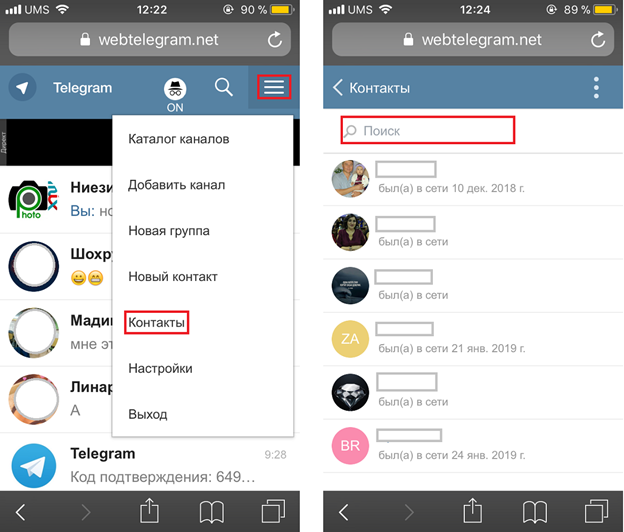
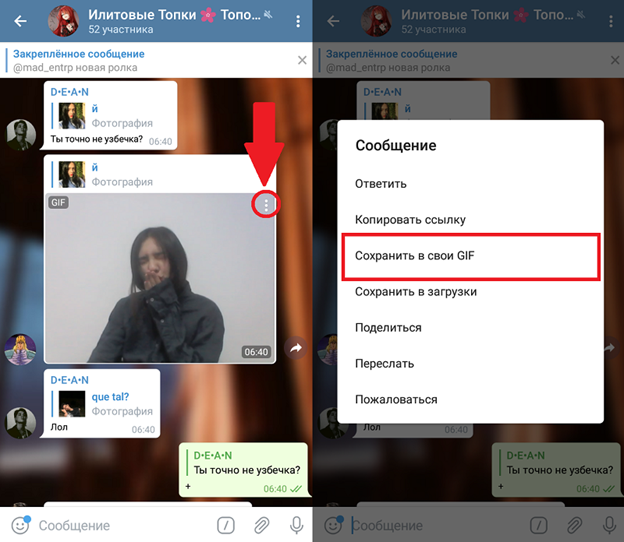
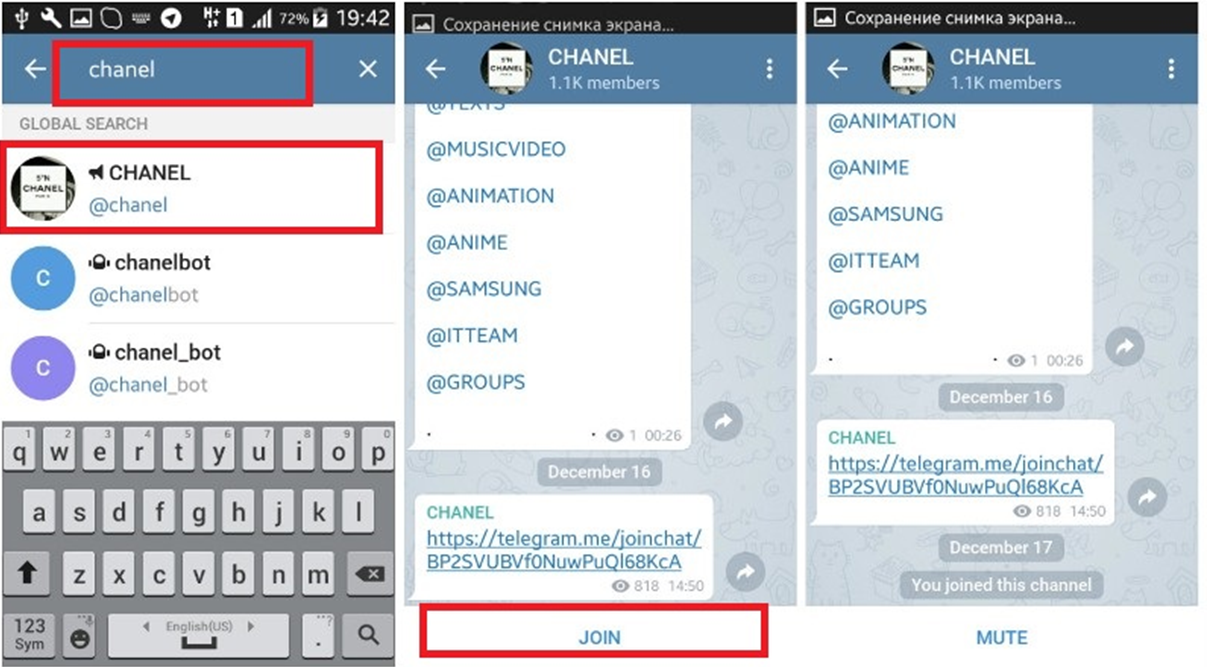
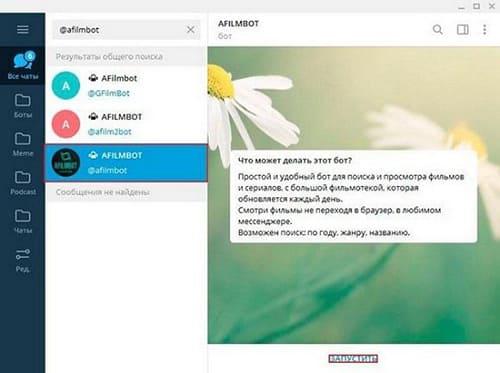

.jpg)
.jpg)


















































